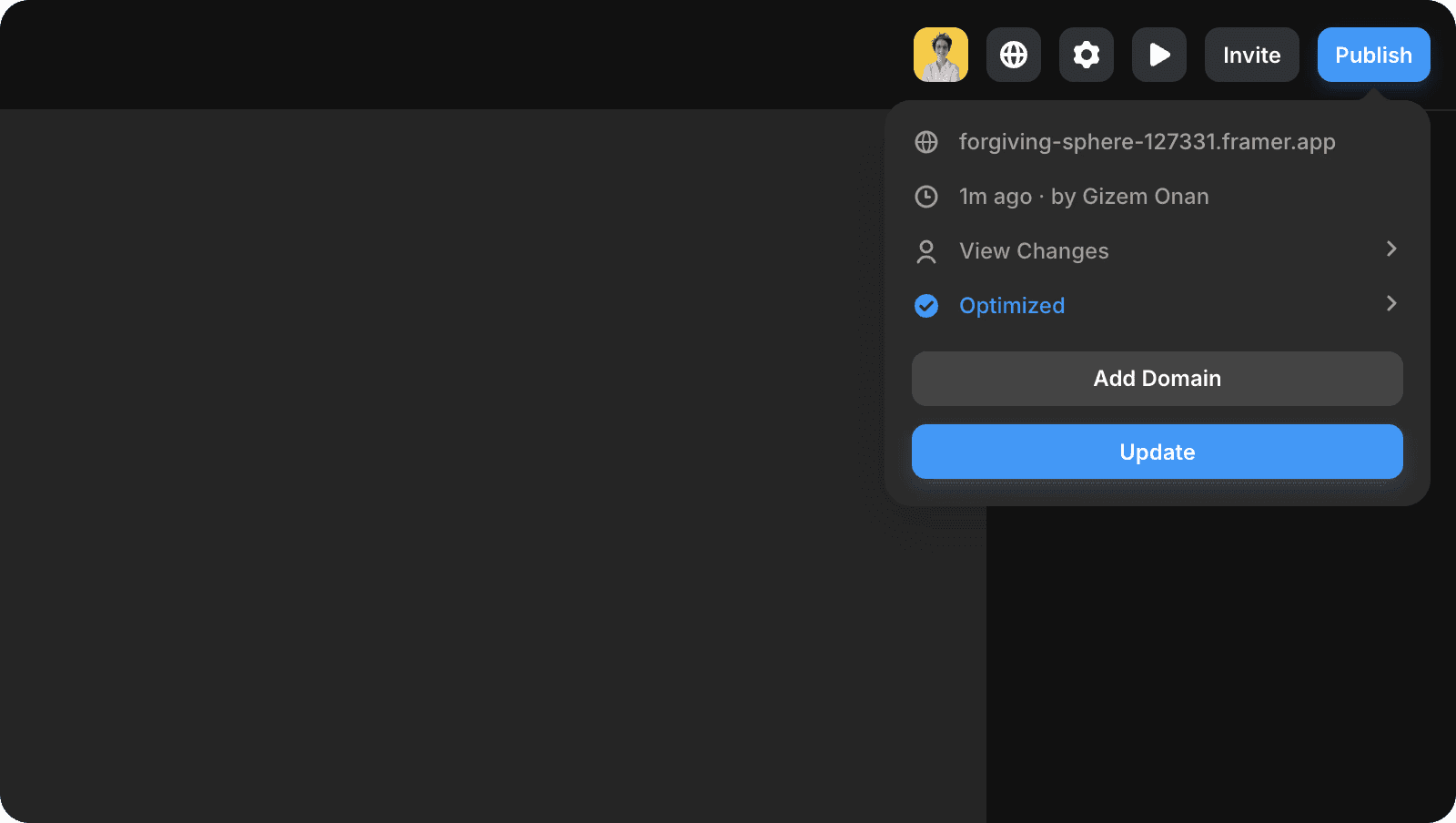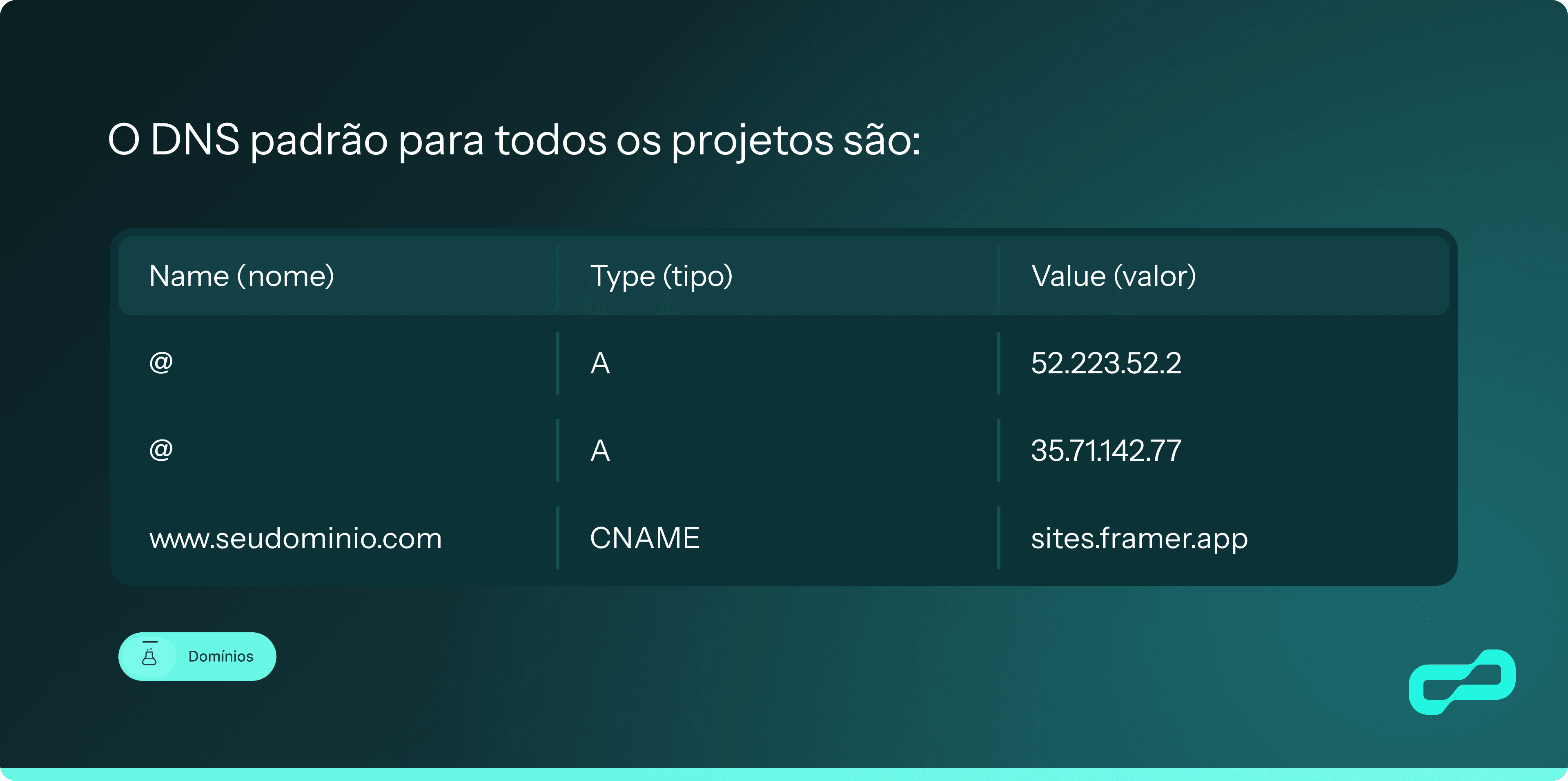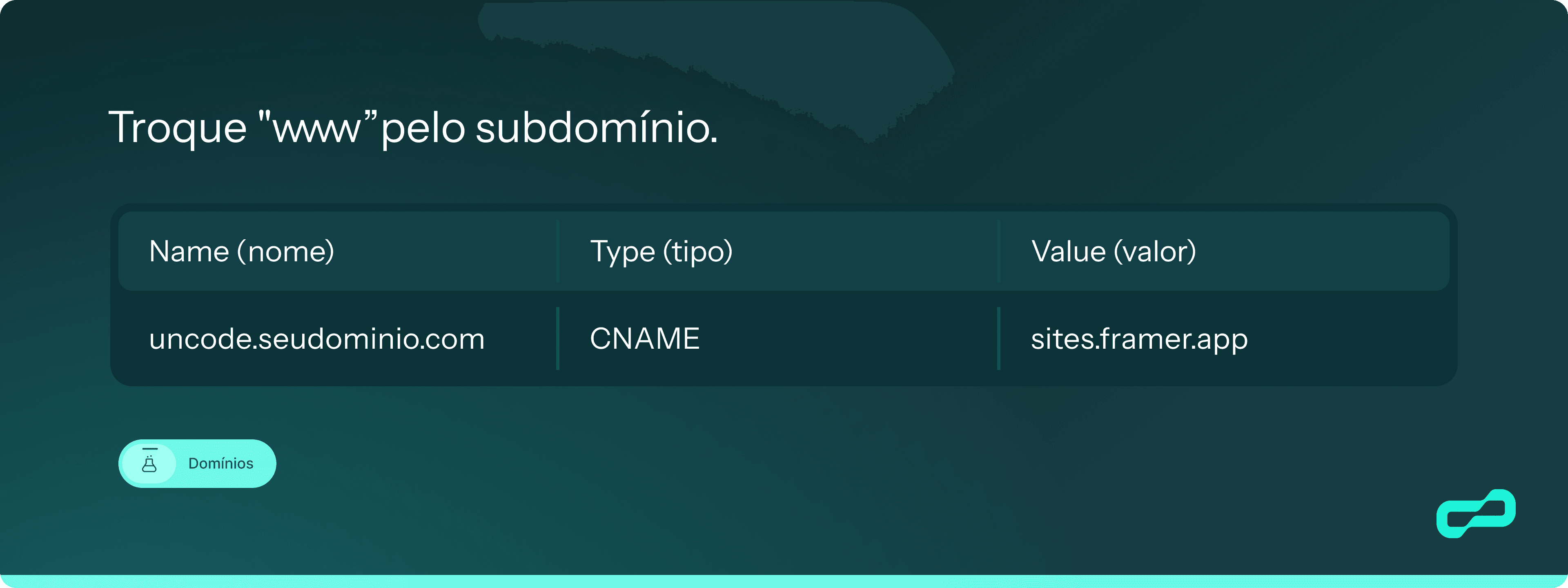With Framer, you can publish your site instantly on the web on a Framer subdomain or on a customized third-party domain.
To make your site accessible to everyone on the web, publish your project. Click on the “Publish” button in the top right corner to start hosting your site. Once published, you can access the URL via the Publish spreadsheet. Use the “Update” button to publish any changes made to your project on the site.
Note: If you unpublish your site, visitors will see the standard 404 page that Framer offers. To customize the design of this page, create a page on your site called /404 .
By default, your site will be hosted on a framer.app subdomain. This domain cannot be customized.
You can add an additional custom domain to your site by choosing one of the following options:
Add a free Framer subdomain
Connect a third-party domain you own.
The first option is free, and Framer will configure the DNS settings automatically for you, so that your new domain is up and running in seconds.
Simply type the substring into the input field, select from framer.website , framer.photos , framer.media and framer.wiki and submit.
By default, your site will be hosted on a framer.app subdomain. This domain cannot be customized.
You can add an additional custom domain to your site by choosing one of the following options:
Add a free Framer subdomain
Connect a third-party domain you own.
The first option is free, and Framer will configure the DNS settings automatically for you, so that your new domain is up and running in seconds.
Simply type the substring into the input field, select from framer.website , framer.photos , framer.media and framer.wiki and submit.
To set up a 'naked' or 'apex' domain (yourdomain.com), you'll need to set up two A records and one CNAME (for the redirect) in your DNS settings with the following values.
Depending on your DNS provider, the name is either the full domain or an “@”. Likewise, for the subdomain, it will be the full domain or just “www”. Also make sure you exclude any other A and AAAA records if they are set to domain, because they will interfere with the A records set to Framer.
Note that both A records use a static IPv4 address.
To set up a subdomain (subdomain.yourdomain.com or subdomain.your.domain.com), you can set up a CNAME record in your DNS settings. Note that some DNS providers may require you to add a period at the end (sites.framer.app.). The name of the CNAME record will either be the full domain or just the “subdomain” part, depending on your DNS provider.